- トップ >
- 問題セットの機能について >
複数の問題を一括に操作する方法
問題を複数選択しプレビュー、コピーなどの操作を一括で行うことができます。
プレビュー
-
問題を複数選択して問題操作から[プレビュー]を選択します。
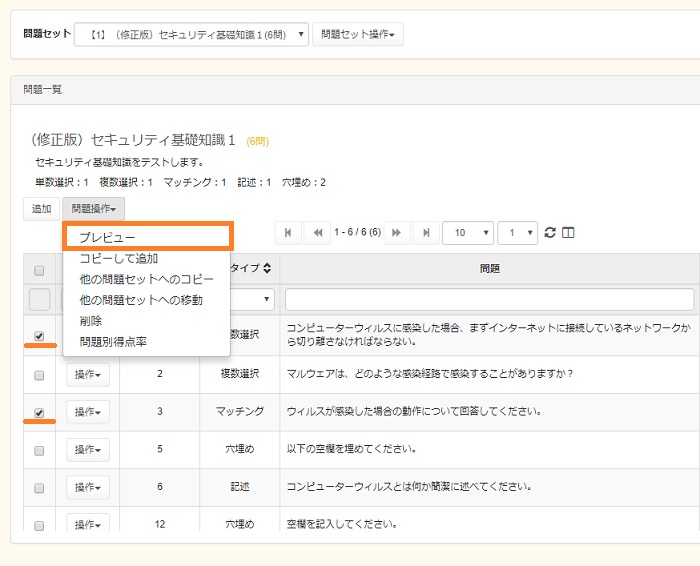
-
選択した問題の内容が表示されます。テストを提出ボタンをクリックすると実際のテスト画面を確認することができます。動作につきましては、プレビューをご覧ください。
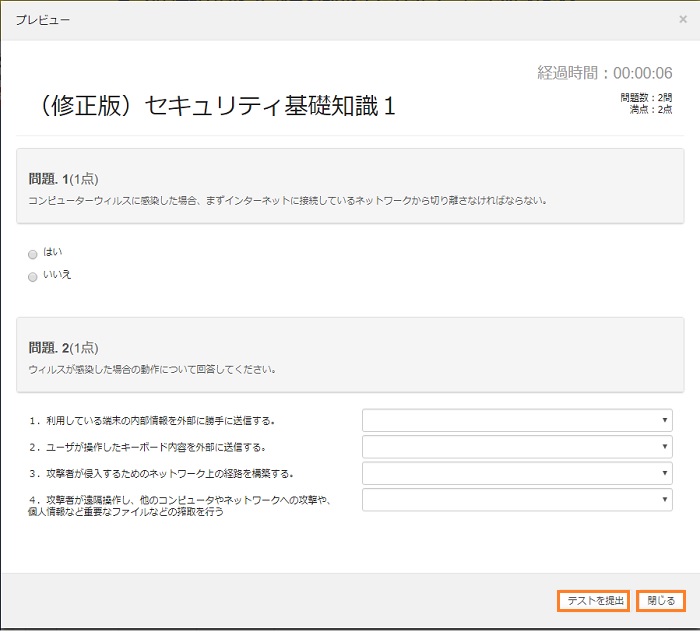
コピーして追加
-
問題を複数選択して問題操作から[コピーして追加]を選択します。
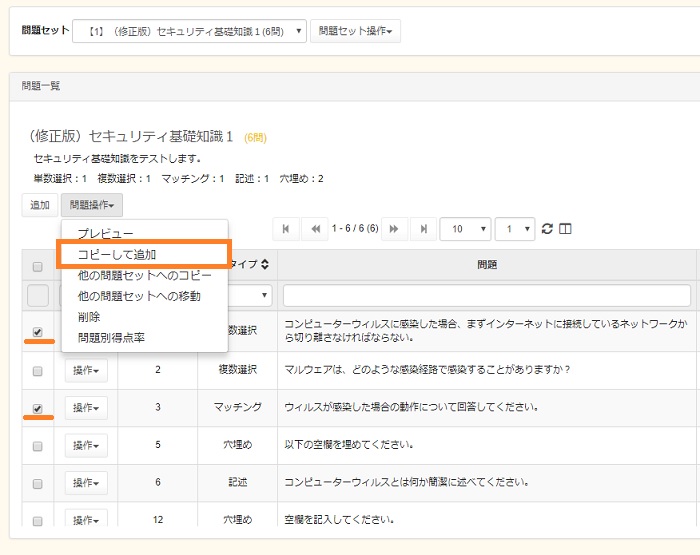
-
確認画面が表示されますので[はい]をクリックします。
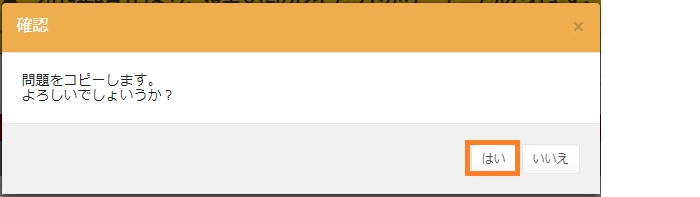
-
問題一覧の最後尾にコピーされます。問題Noは、一意の番号となるため作成された順番で登録されます。
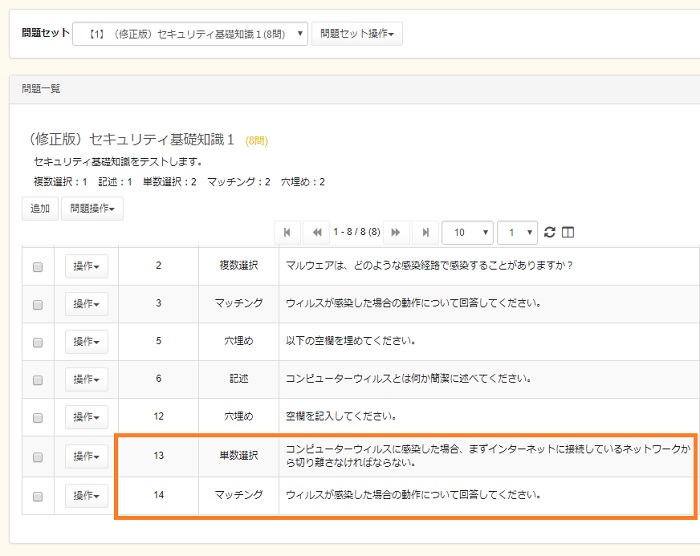
他の問題セットへのコピー
-
問題を複数選択して問題操作から[他の問題セットへのコピー]を選択します。
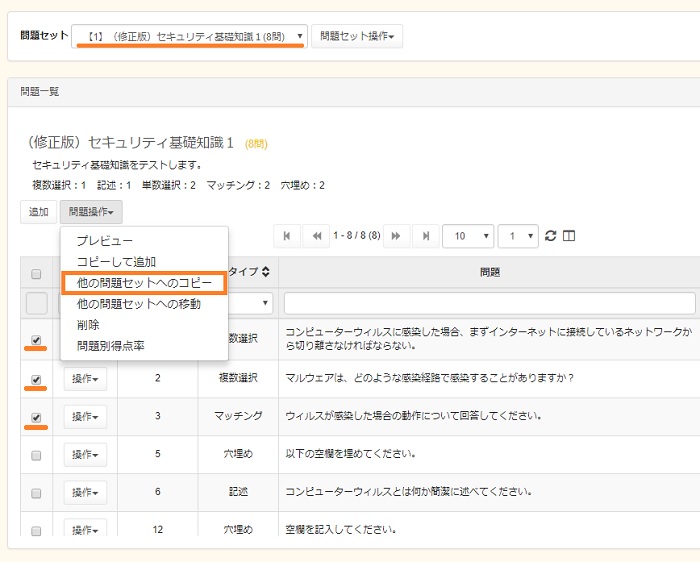
-
問題セット選択画面が表示されますので、コピー先の問題セットを選択し[選択した問題セットにコピー]をクリックします。
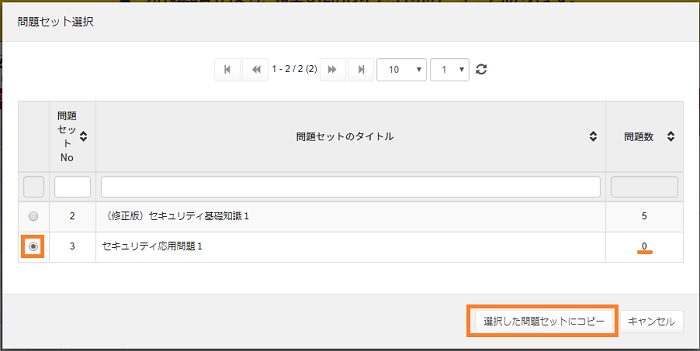
-
確認画面が表示されますので[はい]をクリックします。
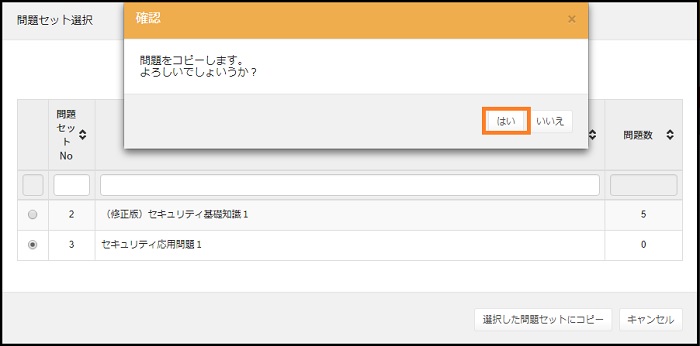
-
コピー先の問題セット(最後尾)に追加されます。
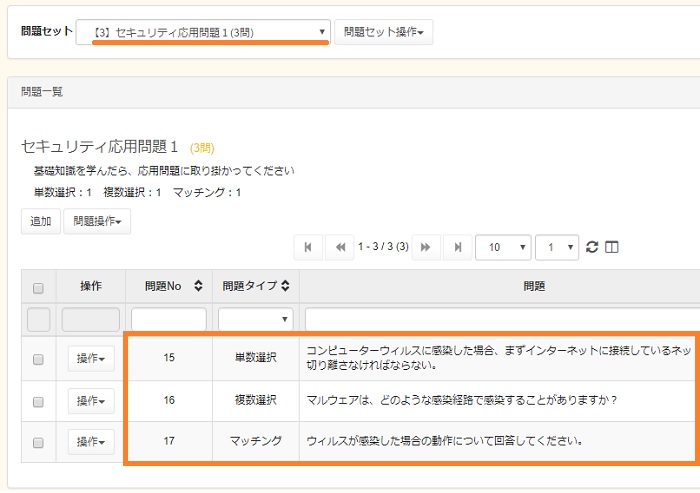
他の問題セットへの移動
-
問題を複数選択して問題操作から[他の問題セットへの移動]を選択します。
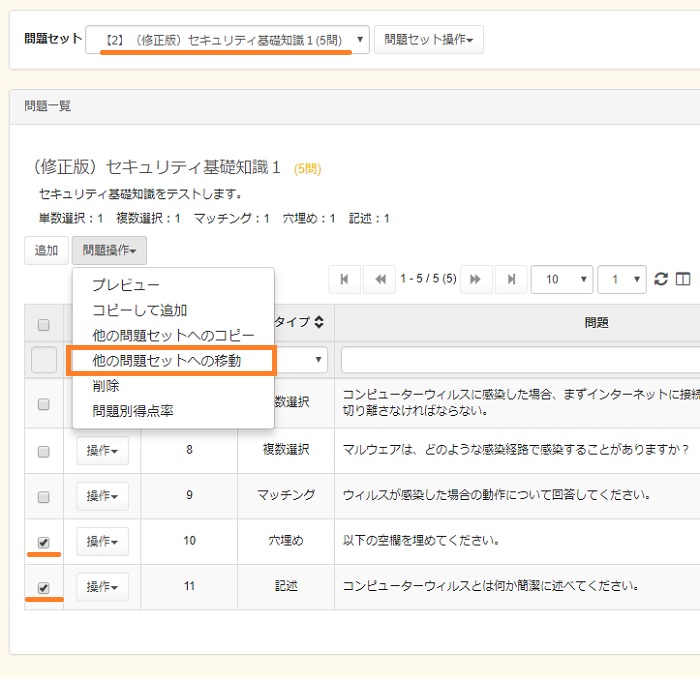
-
問題セット選択画面が表示されますので、移動先の問題セットを選択し[選択した問題セットに移動]をクリックします。
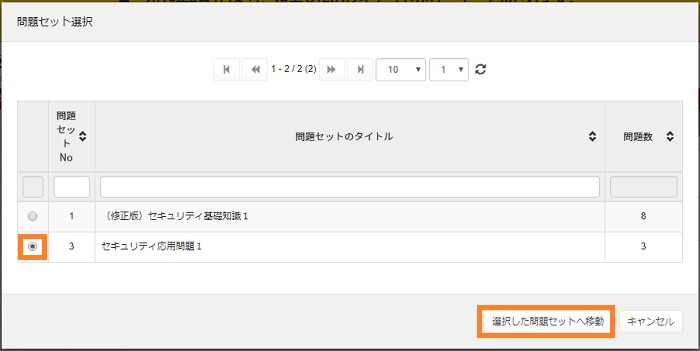
-
確認画面が表示されますので[はい]をクリックします。
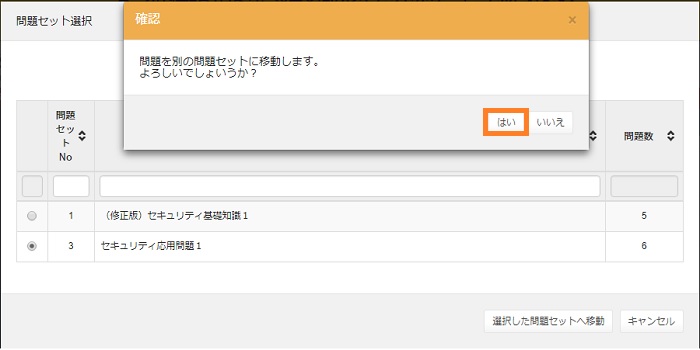
-
移動先の問題セットに追加されます。
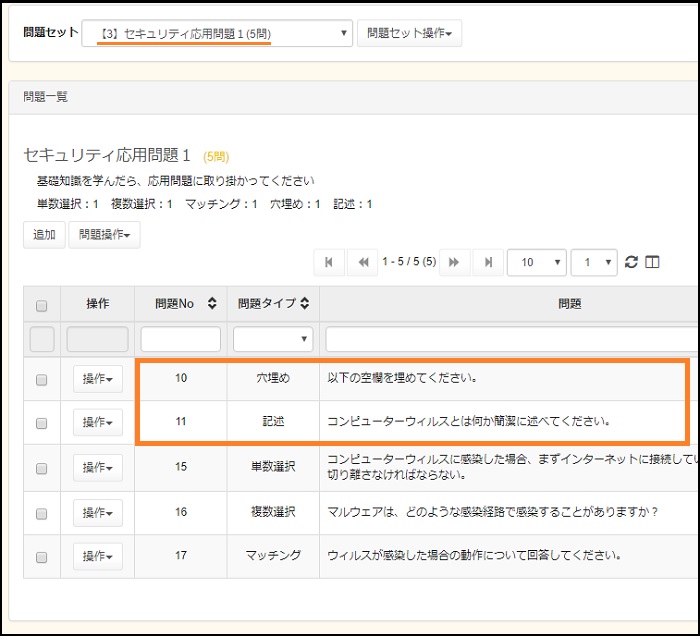
削除
-
テスト登録されない場合、修正することができます。
問題を複数選択して問題操作から[削除]を選択します。 ※削除された問題は、元に戻すことはできません。問題Noは欠番になります。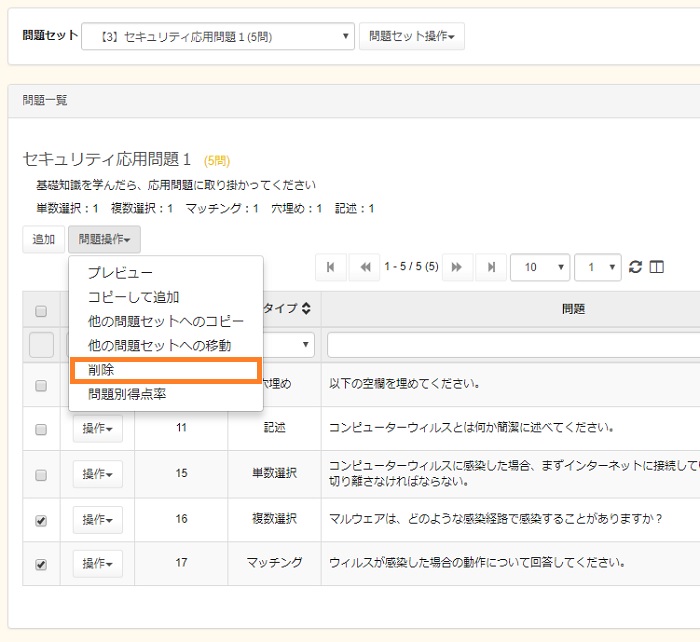
-
確認画面が表示されますので[はい]をクリックします。
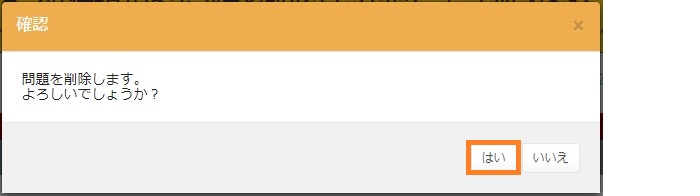
問題別得点率
-
問題毎の得点率を表示する場合、して問題操作から[問題別得点率]を選択します。
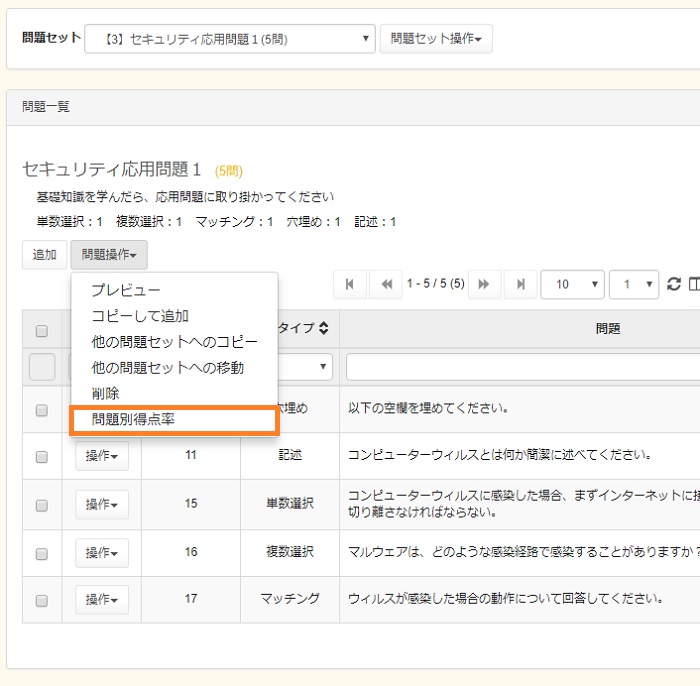
-
確認できましたら、[閉じる]をクリックします。
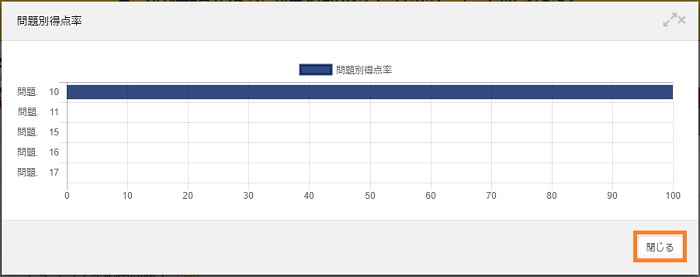
最終更新日: 2018年3月16日
内容はここまでです。





